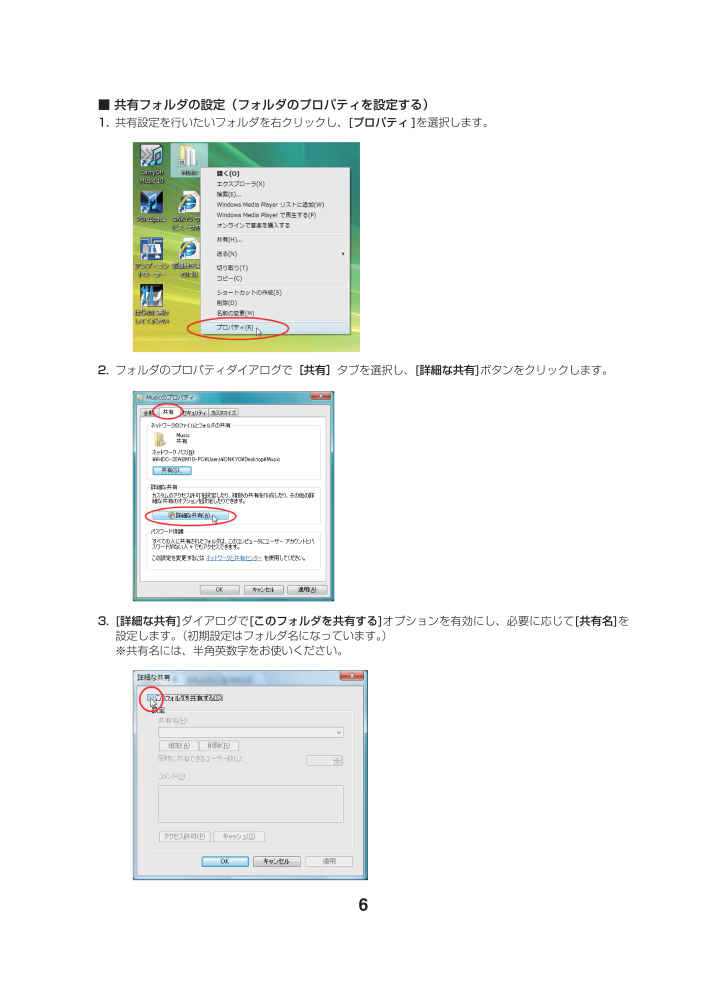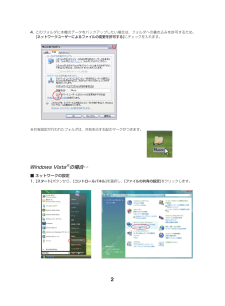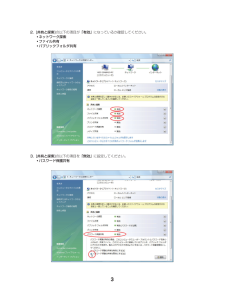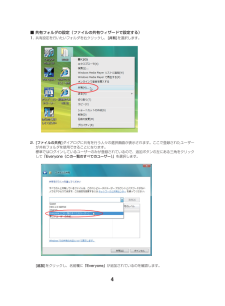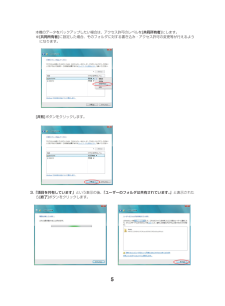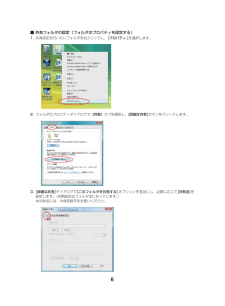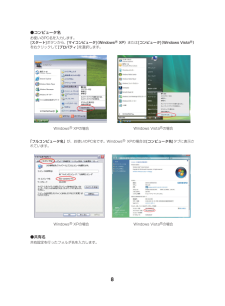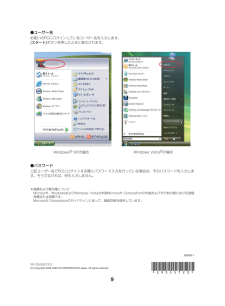■ 共有フォルダの設定(フォルダのプロパティを設定する)1. 共有設定を行いたいフォルダを右クリックし、 [プロパティ ] を選択します。2. フォルダのプロパティダイアログで [共有] タブを選択し、 [詳細な共有] ボタンをクリックします。3. [詳細な共有] ダイアログで [このフォルダを共有する] オプションを有効にし、必要に応じて [共有名] を設定します。(初期設定はフォルダ名になっています。) ※共有名には、半角英数字をお使いください。SN29355723.indd 6 08.6.25 8:37:19 AM






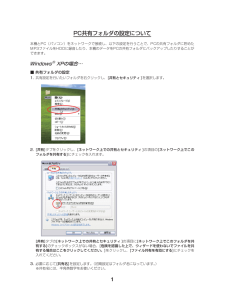


![前ページ カーソルキー[←]でも移動](http://gizport.jp/static/images/arrow_left2.png)